针式及平推打印机安装说明
得力DL-630KⅡ针式打印机操作手册 说明书

绪 言承蒙惠顾,购得DL-630KII打印机。
操作手册详细阐述了本机的性能及操作方法,能指导您正确使用。
当您遇到疑问或机器发生故障时,此手册会带给您很大的帮助。
DL-630KII在硬件方面别具特色,其采用高速打印头设计,打印速度高达210汉字/秒,打印头寿命达4亿次/针。
同时具备纸边界自动定位、击打力自动调整等多种智能化功能,轻松实现各类票据打印。
软件方面,DL-630KII兼容所有STAR、EPSON和OKI 打印机,拥有打印针调整和断针自动补偿功能等技术,方便的自动撕纸、参数设置是其特色功能。
DL-630KII外观时尚、性能强大、可靠性高,是税务、企业财务、保险、电信等行业部门用户的理想选择。
本产品信息如有更改,恕不另行通知。
本资料仅供参考。
除中国现行法律法规规定,得力集团不承担任何由于使用本资料而造成的直接或间接损失的责任。
得力集团保留最终解释权。
目 录第1章安装打印机 ...................................... 1-11.1开箱和检查 ...................................... 1-11.2放置打印机 ...................................... 1-21.3打印机部件 ...................................... 1-31.4载纸板的安装及拆卸 .............................. 1-51.5安装和拆卸色带盒 ................................ 1-61.6打印机和主机连接 ................................ 1-91.7连接电源 ....................................... 1-101.8安装打印驱动程序 ............................... 1-11第2章纸的安装和使用 .................................. 2-12.1选纸 ............................................ 2-12.2调校打印头间隙 .................................. 2-12.3使用单页纸 ...................................... 2-22.4使用链式纸 ...................................... 2-4第3章控制面板 ....................................... 3-13.1按钮及其指示灯 .................................. 3-13.2开机功能 ........................................ 3-33.3组合功能 ........................................ 3-63.4设置模式下的按键功能 ............................ 3-9第4章参数设置 ....................................... 4-14.1如何进行参数设置 ................................ 4-24.2系统设置 ........................................ 4-34.3纸张设置 ........................................ 4-74.4接口设置 ....................................... 4-134.5仿真设置 ....................................... 4-144.6其他设置 ....................................... 4-154.7纵向校正 ....................................... 4-174.8恢复出厂设置 ................................... 4-19第5章票据通设置和使用 ................................ 5-15.1票据通设置 ...................................... 5-15.2票据通的使用 .................................... 5-3第6章自定义页面 ...................................... 6-16.1摩擦纸页长调整 .................................. 6-26.2摩擦纸页首调整 .................................. 6-36.3摩擦纸左边界调整 ................................ 6-56.4摩擦纸底空调整 .................................. 6-66.5链式纸页长调整 .................................. 6-86.6链式纸页首调整 .................................. 6-96.7链式纸左边界调整 ............................... 6-106.8链式纸底空调整 ................................. 6-116.9撕纸位置调整 ................................... 6-12第7章故障和保养 ...................................... 7-17.1故障处理 ........................................ 7-17.2保养与维护 ...................................... 7-6第8章规格 ........................................... 8-18.1打印机规格 ...................................... 8-18.2字符集 .......................................... 8-48.3控制码摘要表 ................................... 8-108.3.1 ESC/P和LQ仿真控制码摘要表 ..................... 8-108.3.2OKI仿真控制码摘要表............................ 8-14附录1:电子电气产品有害物质限制使用的说明 ............. 9-1安全规范企业公开信息:1.售后服务请致电得力全国服务热线:400-185-05552.产品能耗:a. 本产品符合GB21521-2014《打印机、传真机能效限定值及能效等级》一级能效等级最高要求。
针式打印机安装步骤
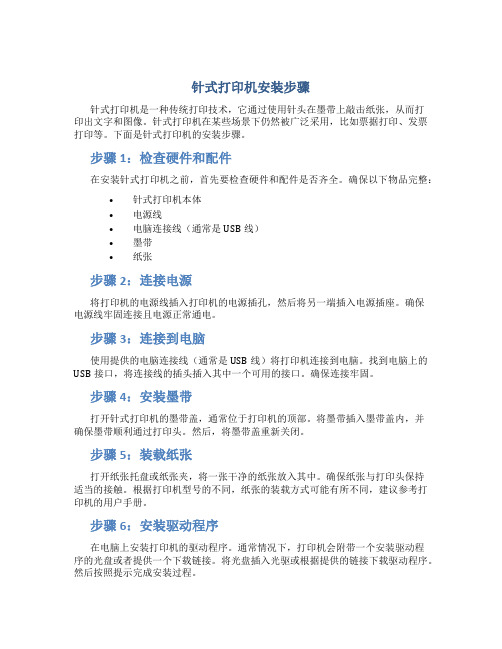
针式打印机安装步骤针式打印机是一种传统打印技术,它通过使用针头在墨带上敲击纸张,从而打印出文字和图像。
针式打印机在某些场景下仍然被广泛采用,比如票据打印、发票打印等。
下面是针式打印机的安装步骤。
步骤1:检查硬件和配件在安装针式打印机之前,首先要检查硬件和配件是否齐全。
确保以下物品完整:•针式打印机本体•电源线•电脑连接线(通常是USB线)•墨带•纸张步骤2:连接电源将打印机的电源线插入打印机的电源插孔,然后将另一端插入电源插座。
确保电源线牢固连接且电源正常通电。
步骤3:连接到电脑使用提供的电脑连接线(通常是USB线)将打印机连接到电脑。
找到电脑上的USB接口,将连接线的插头插入其中一个可用的接口。
确保连接牢固。
步骤4:安装墨带打开针式打印机的墨带盖,通常位于打印机的顶部。
将墨带插入墨带盖内,并确保墨带顺利通过打印头。
然后,将墨带盖重新关闭。
步骤5:装载纸张打开纸张托盘或纸张夹,将一张干净的纸张放入其中。
确保纸张与打印头保持适当的接触。
根据打印机型号的不同,纸张的装载方式可能有所不同,建议参考打印机的用户手册。
步骤6:安装驱动程序在电脑上安装打印机的驱动程序。
通常情况下,打印机会附带一个安装驱动程序的光盘或者提供一个下载链接。
将光盘插入光驱或根据提供的链接下载驱动程序。
然后按照提示完成安装过程。
步骤7:测试打印安装完成后,可以进行测试打印来确保打印机正常工作。
打开一个文档或者图片,然后选择打印选项,在打印设置中选择已安装的针式打印机,并点击打印。
如果一切正常,打印机将开始打印纸张上的内容。
小结安装针式打印机是一个相对简单的过程。
首先要确保硬件和配件齐全,然后连接电源和电脑,安装墨带和纸张,最后安装打印机驱动程序并进行测试打印。
通过按照以上步骤进行操作,您将能够成功安装和使用针式打印机,满足您的打印需求。
中盈NX-650KⅡ_使用说明书

清除打印机包装固定物(包装物品用于打印机运输) 清除机身上的包装固定物和固定胶带,去掉包装固定物和固定胶带的打印机
如下图所示。
安装导纸板 1)将导纸板取出并去掉包装。 2)按下图所示,将导纸板插入机架内。请注意:插入导纸板时先从上方略
倾斜插进机架内,插入后自然向下放平。
5
中盈 NX-650KⅡ
安装或更换盒式色带 当您更换盒式色带时请按以下步骤操作,我们建议您使用中盈服务中心销售
的色带芯或盒式色带,低品质的消耗品会降低打印机的使用寿命。 1)打开透明板至图 1 所示位置。 将透明板向左侧移动,外壳与透明板右侧的连接点会分开,透明盖板就取 下来了。
图1
2)将打印机调节杆调整到最高位置,见图2。
第五章 打印字体说明.................................................................................................................27 5-1 前言 .................................................................................................................................27 5-2 术语说明 .........................................................................................................................27
DPK810说明书

版权所有:南京富士通计算机设备有限公司 公司地址:江苏省南京市东井亭 100 号 公司网址: 电 话:025-85612954 传 真:025-85501313 邮 编:210028
II
安全使用注意事项
安全使用注意事项
● 警告表示标记 本说明书中有牵涉到人身伤害或机器损害内容的地方将用下述警示标记
提示,请认真阅读有“警告”、“注意”标记的内容。
此标记表示操作或使用不当,有可能会 此标记表示操作或使用不当,有可能会 发生人身伤亡及其他的重大损害事故 发生意外的人生伤害或一定的财产损失
几种常见的警示标记 此标记表示防止触电 此标记表示禁止对机器进行拆卸、分解 此标记表示将电源插头从插座中拔出 ● 打印机摆放及运输时的注意事项
目录
5.4 操作面板按键的一般使用方法 ................................26 5.5 操作面板按键的特殊用法 ....................................27 5.6 仿真切换 ..................................................29
1.1 DPK810 打印机的主要特点 .................................... 1 1.2 主要技术指标............................................... 2 第二章 打印机的组成及附件....................................... 3 2.1 DPK810 打印机的组成 ........................................ 3 2.2 各部件的名称及功能......................................... 4 2.3 打印机附件清单............................................. 5 第三章 打印机的安装方法......................................... 6 3.1 拆卸运输用固定件........................................... 6 3.2 安装单页纸引出台........................................... 6 3.3 安装打印色带盒............................................. 7 3.4 色带盒的拆卸方法........................................... 9 3.5 连接接口线缆............................................... 9 3.6 连接电源线................................................ 10 第四章 打印纸的使用............................................ 11 4.1 单页纸的使用.............................................. 11
得力DE-630K针式打印机说明书
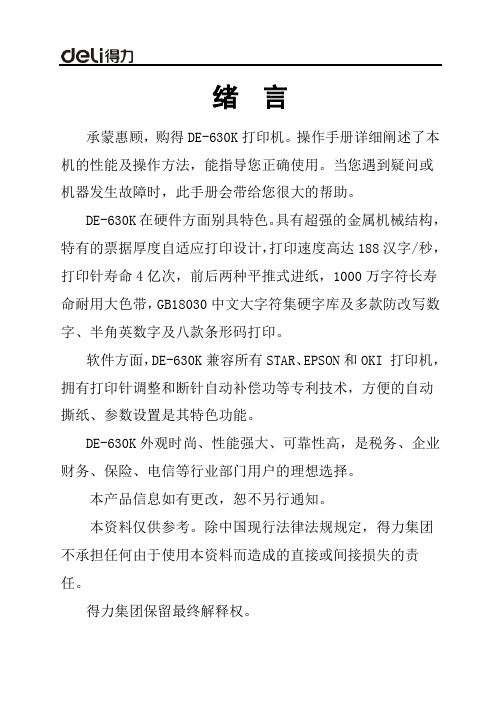
绪言承蒙惠顾,购得DE-630K打印机。
操作手册详细阐述了本机的性能及操作方法,能指导您正确使用。
当您遇到疑问或机器发生故障时,此手册会带给您很大的帮助。
DE-630K在硬件方面别具特色。
具有超强的金属机械结构,特有的票据厚度自适应打印设计,打印速度高达188汉字/秒,打印针寿命4亿次,前后两种平推式进纸,1000万字符长寿命耐用大色带,GB18030中文大字符集硬字库及多款防改写数字、半角英数字及八款条形码打印。
软件方面,DE-630K兼容所有STAR、EPSON和OKI 打印机,拥有打印针调整和断针自动补偿功等专利技术,方便的自动撕纸、参数设置是其特色功能。
DE-630K外观时尚、性能强大、可靠性高,是税务、企业财务、保险、电信等行业部门用户的理想选择。
本产品信息如有更改,恕不另行通知。
本资料仅供参考。
除中国现行法律法规规定,得力集团不承担任何由于使用本资料而造成的直接或间接损失的责任。
得力集团保留最终解释权。
目录第1章安装打印机...................................... 1-1 1.1开箱和检查...................................... 1-1 1.2放置打印机...................................... 1-2 1.3打印机部件...................................... 1-3 1.4载纸板的安装及拆卸.............................. 1-51.5安装和拆卸色带盒................................ 1-61.6打印机和主机连接................................ 1-71.7连接电源........................................ 1-91.8安装打印驱动程序............................... 1-10第2章纸的安装和使用.................................. 2-12.1选纸............................................ 2-1 2.2使用单页纸...................................... 2-1 2.3使用链式纸...................................... 2-2第3章控制面板 ....................................... 3-13.1按钮及其指示灯.................................. 3-1 3.2开机功能........................................ 3-3 3.3组合功能........................................ 3-6 3.4设置模式下的按键功能............................ 3-9第4章参数设置 ....................................... 4-14.1如何进行参数设置................................ 4-2 4.2系统设置........................................ 4-3 4.3纸张设置........................................ 4-7 4.4接口设置....................................... 4-124.5仿真设置....................................... 4-134.6其他设置....................................... 4-144.7双向测试及纵向校正............................. 4-154.8恢复出厂设置................................... 4-18第5章票据通设置和使用................................ 5-15.1票据通设置...................................... 5-1 5.2票据通的使用.................................... 5-3第6章自定义页面...................................... 6-16.1摩擦纸页长调整.................................. 6-1 6.2摩擦纸页首调整.................................. 6-2 6.3摩擦纸左边界调整................................ 6-3 6.4摩擦纸底空调整.................................. 6-46.5链式纸页长调整.................................. 6-56.6链式纸页首调整.................................. 6-66.7链式纸左边界调整................................ 6-76.8链式纸底空调整.................................. 6-86.9撕纸位置调整.................................... 6-9第7章故障和保养...................................... 7-17.1故障处理........................................ 7-1 7.2保养与维护...................................... 7-6第8章规格 ........................................... 8-18.1打印机规格...................................... 8-1 8.2接口接头引脚.................................... 8-4 8.3字符集.......................................... 8-8 8.4控制码摘要表................................... 8-148.4.1 ESC/P和LQ仿真控制码摘要表..................... 8-148.4.2OKI仿真控制码摘要表............................ 8-18附录1:电子信息产品污染控制的说明..................... 9-1安全规范使用注意事项为了避免受到电击和伤害及防止损坏打印机,在接上电源之前,务请注意以下重要事项:●仔细阅读操作手册等说明文件。
STAR NX-680_使用说明书

安装导纸板 1)将导纸板取出并去掉包装。 2)按下图所示,将导纸板插入机架内。请注意:插入导纸板时先从上方略
倾斜插进机架内,插入后自然向下放平。
5
STAR NX-680
安装或更换盒式色带 当您更换盒式色带时请按以下步骤操作,我们建议您使用中盈服务中心销售
的色带芯或盒式色带,低品质的消耗品会降低打印机的使用寿命。 1)打开透明板至图 1 所示位置。 将透明板向左侧移动,外壳与透明板右侧的连接点会分开,透明盖板就取 下来了。
STAR NX-680
STAR NX-680
操作手册
85列针式平推票据打印机
1
STAR NX-680
目录
第一章 如何安装打印机 .................................................................................................................3 1-1 打印机放置环境的选择 ......................................................................................................3 1-2 打印机的开箱检查..............................................................................................................3 1-3 打印机外型结构 .................................................................................................................4 1-4 安装打印机........................................................................................................................5
针式打印机安装流程
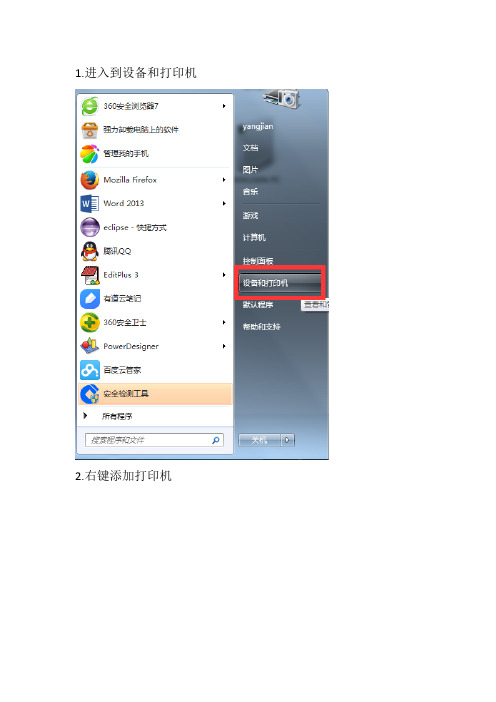
1.进入到设备和打印机
2.右键添加打印机
3.端口可以先随便选,到安装完毕之后再分配一个没有被占用的usb端口
4.可以选择从磁盘安装
5.找到驱动程序安装文件,一般后缀为inf
6.下一步
7.
8.
9.安装成功
右键设置为默认打印,然后分配端口,此时你要查看哪个usb端口没有被占用,就分配哪个
10.设置三联单吐纸、撕纸问题。
11.创建表单名称可以随便写,市场上大部分用的是三等分的尺寸,所以宽度可以设置为宽度24.1,高度9.33,记得保存。
12.右键打印机首选项
13.选择自己创建的表单,我创建的是kuaituo这个表单
14.右键打印机属性
15.就可以打印测试页试试
16.如果撕纸位置不正确,你就要手动调整打印机,上面有进纸、退纸按键,不同型号打印机使用方法不一定一样,就需要你摸索使用,并打印测试。
(个人经验:在自动进纸、退纸的同时,需要在联机状态下,一定多试试,肯定能成功)
注意的问题:
1.如果原先打印机已安装驱动,并且显示正常,但就是不工作,这时候你可以重新安装驱动试试。
如果是兼容驱动,
最好下载一个对应版本的驱动,找驱动的方法,只能自己去网上找了。
2.标签打印机不工作
3.注意下面的标签打印机安装成功后配置,配置完成后,刷新页面。
3.如果标签打印机和针式打印机一起工作时,标签的内容打印到针式上,有可能是上面的系统配置不正确,记得重新配置,并且刷新页面。
DS-1700操作手册

绪言承蒙惠顾,购得DS-1700 打印机。
在使用本机前,请细阅操作手册,以便正确使用。
操作过程中有不明白的地方,或出现故障时,此手册会带给您很大的帮助。
DS-1700 打印机是得实集团与日本西铁城公司合作开发、生产的超高速24 针平推式票据打印机。
DS-1700 采用高速打印头设计,打印速度高达 188 汉字/ 秒,打印针寿命3 亿次,前后两种平推式进纸,1000 万字符长寿命耐用大色带,GB18030 中文大字符集硬字库及多款防改写数字、半角英数字及八款条形码打印,使 DS-1700 在硬件方面别具特色。
在软件方面,DS-1700 秉承了得实系列打印机的高性能、高兼容性,可兼容所有STAR、EPSON 和OKI 打印机,方便的自动撕纸功能及参数设置功能是得实打印机的特色。
打印机针调整和断针自动补偿功能是得实打印机的专利技术。
DS-1700 设计精美、外形精巧、功能齐全、用途广泛,是税务、银行、运输、医院、商业、POS 系统等票据用户的极佳选择。
本产品信息如有更改,恕不另行通知。
本资料仅供参考。
除中国现行法律法规规定,得实集团不承担任何由于使用本资料而造成的直接或间接损失的责任。
得实集团保留最终解释权。
目录第1章安装打印机..................................... 1-1 1.1 开箱和检查...................................... 1-1 1.2 放置打印机...................................... 1-2 1.3 打印机部件...................................... 1-3 1.4 安装和拆卸色带盒................................ 1-5 1.5 打印机和主机连接................................ 1-8 1.6 连接电源....................................... 1-10 1.7 安装打印驱动程序............................... 1-11 第2章纸的安装和使用 ................................. 2-1 2.1 选纸............................................ 2-1 2.2 调校打印头间隙.................................. 2-1 2.3 使用单页纸...................................... 2-2 2.4 使用链式纸...................................... 2-3 第3章控制面板....................................... 3-1 3.1 按钮及其指示灯.................................. 3-1 3.2 开机功能........................................ 3-4 3.3 组合功能........................................ 3-8 第4章参数设置....................................... 4-1 4.1 如何进行参数设置................................ 4-2 4.2 系统设置........................................ 4-3 4.3 纸张设置........................................ 4-7 4.4 接口设置....................................... 4-12 4.5 ESC/P和LQ仿真参数设置.......................... 4-13 4.6 OKI仿真参数设置................................ 4-16 4.7 双向测试及纵向校正.............................. 4-17 4.8 打印针自动调整设置.............................. 4-21 4.9 打印针补偿设置.................................. 4-224.10 恢复出厂参数设置................................ 4-24 第5章票据通设置和使用...............................5-15.1 票据通设置...................................... 5-2 5.2 票据通的使用.................................... 5-3 第6章用户调整设置...................................6-16.1 链式装纸页首调整................................. 6-1 6.2 摩擦装纸页首调整................................. 6-2 6.3 撕纸位置调整..................................... 6-3 第7章故障和保养.....................................7-17.1 故障处理......................................... 7-1 7.2 保养与维护....................................... 7-6 第8章规格...........................................8-18.1 打印机规格....................................... 8-1 8.2 接口接头引脚..................................... 8-4 8.3 字符集........................................... 8-8 8.4 控制码摘要表.................................... 8-14 8.4.1 ESC/P和LQ仿真控制码摘要表..................... 8-14 8.4.2 OKI仿真控制码摘要表........................... 8-18附录1:电子信息产品污染控制的说明..................... 9-1安全规范使用注意事项为了避免受到电击和伤害及防止损坏打印机,在接上电源之前,务请注意以下重要事项:仔细阅读操作手册等说明文件。
安装针式打印机的方法和步骤
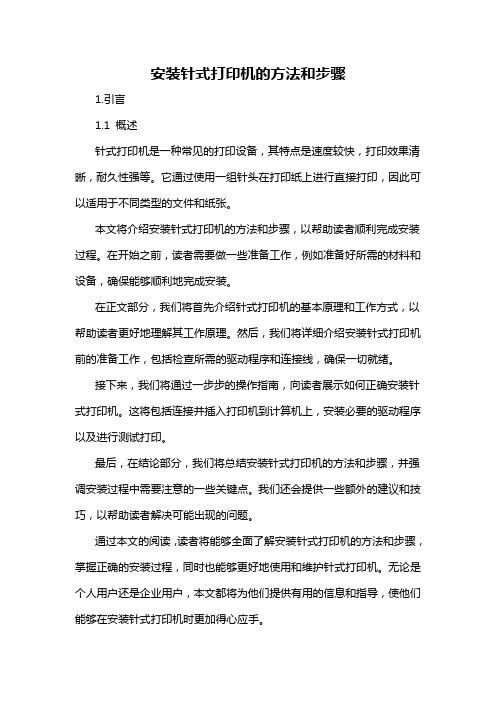
安装针式打印机的方法和步骤1.引言1.1 概述针式打印机是一种常见的打印设备,其特点是速度较快,打印效果清晰,耐久性强等。
它通过使用一组针头在打印纸上进行直接打印,因此可以适用于不同类型的文件和纸张。
本文将介绍安装针式打印机的方法和步骤,以帮助读者顺利完成安装过程。
在开始之前,读者需要做一些准备工作,例如准备好所需的材料和设备,确保能够顺利地完成安装。
在正文部分,我们将首先介绍针式打印机的基本原理和工作方式,以帮助读者更好地理解其工作原理。
然后,我们将详细介绍安装针式打印机前的准备工作,包括检查所需的驱动程序和连接线,确保一切就绪。
接下来,我们将通过一步步的操作指南,向读者展示如何正确安装针式打印机。
这将包括连接并插入打印机到计算机上,安装必要的驱动程序以及进行测试打印。
最后,在结论部分,我们将总结安装针式打印机的方法和步骤,并强调安装过程中需要注意的一些关键点。
我们还会提供一些额外的建议和技巧,以帮助读者解决可能出现的问题。
通过本文的阅读,读者将能够全面了解安装针式打印机的方法和步骤,掌握正确的安装过程,同时也能够更好地使用和维护针式打印机。
无论是个人用户还是企业用户,本文都将为他们提供有用的信息和指导,使他们能够在安装针式打印机时更加得心应手。
文章结构部分中的1.2 文章结构可以按照以下内容进行撰写:文章结构部分旨在介绍整篇文章的组织结构和各个部分的内容。
本文共分为引言、正文和结论三个部分。
引言部分主要包括概述、文章结构和目的三个小节。
在概述部分,将简要介绍针式打印机的安装方法和步骤,并指出其重要性和应用范围。
在文章结构部分,将重点说明本文将分为引言、正文和结论三个部分,并给出每个部分的内容概要。
在目的部分,将明确本文撰写的主要目的,即帮助读者了解如何安装针式打印机,以及提供详细的步骤和方法。
正文部分将详细介绍针式打印机的相关知识和安装准备工作。
在针式打印机简介部分,将对针式打印机的原理、特点和工作方式进行详细介绍,以便读者对其有更深入的了解。
针式打印机色带安装更换及清洁
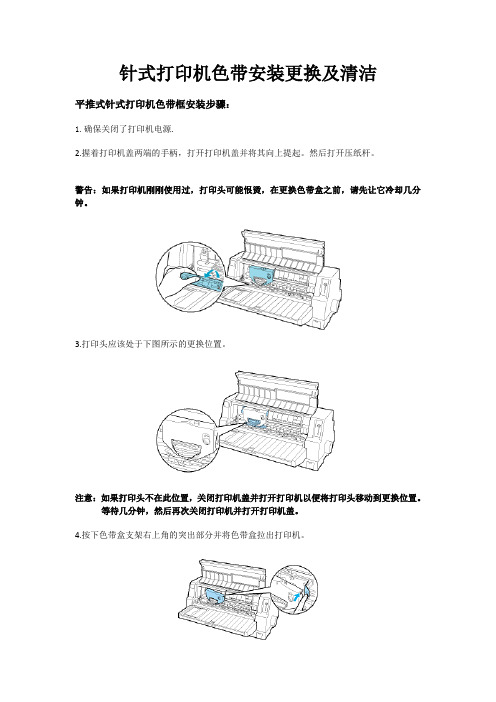
针式打印机色带安装更换及清洁平推式针式打印机色带框安装步骤:1.确保关闭了打印机电源.2.握着打印机盖两端的手柄,打开打印机盖并将其向上提起。
然后打开压纸杆。
警告:如果打印机刚刚使用过,打印头可能恨烫,在更换色带盒之前,请先让它冷却几分钟。
3.打印头应该处于下图所示的更换位置。
注意:如果打印头不在此位置,关闭打印机盖并打开打印机以便将打印头移动到更换位置。
等待几分钟,然后再次关闭打印机并打开打印机盖。
4.按下色带盒支架右上角的突出部分并将色带盒拉出打印机。
5.从包装盒中取出新的色带盒并按箭头方向旋转色带张紧旋钮,以便可以把色带架中折皱的部分绷紧。
6.拿着色带盒使露出的色带部分向下,并使色带张紧旋钮面对打印机的前部。
引导色带使之置于打印头下,然后使色带归位,以便色带架两端的突出部分扣入色带架支架中。
7.再次转动色带张紧旋钮,使褶皱不平的色带绷紧,以保证色带能够自由移动。
8.关闭压纸杆并合上打印机盖。
馈纸式针式打印机色带框安装步骤:色带框更换色带芯安装(示意图)当打印的字迹变淡时,请按以下顺序更换色带盒内的色带。
1. 将色带导引从色带盒中取下,松开色带盒盖上的卡爪(6 处),取下盖子。
2. 取出用完的色带,去除色带盒内及其周围、从动齿轮/驱动齿轮周围的色带屑和纤维屑。
3. 去除新色带的包装纸,从箱内将色带抽出 20~30cm。
4. 将色带盒盖于色带箱上,然后将色带盒与箱一起翻转。
注意:翻转色带盒时,从动齿轮/驱动齿轮和板簧可能会脱落。
安装色带时请确认从动齿轮/驱动齿轮和板簧没有脱落。
5. 色带的安装途中存在反转扭曲部分。
注意:按照下图所示安装设置色带的反转扭曲部分。
警告:如果色带的反转扭曲部分没有正确设置安装,则将可能导致上图所示的齿轮部分扭曲变形、色带出现卡带或打印头/装置受损。
6. 轻轻地除掉色带箱,一边留意上下方向一边安装新的色带至色带盒内,勿使色带从色带盒中弹出。
7. 确认色带盒内色带是否折断、扭曲或从动齿轮/驱动齿轮是否从框架浮起,然后关闭盖子。
中税之星NX-510_说明书

DPK800针式打印机说明书

目录
5.3 操作面板指示灯的作用 ......................................26 5.4 操作面板按键的一般使用方法 ................................26 5.5 操作面板按键的特殊用法 ....................................27 5.6 仿真切换 ..................................................29
○
○○Biblioteka ○○○: 表示该有毒有害物质在该部件所有均质材料中的含量均在SJ/T11363-2006规定的限量要求以下。 ×: 表示该有毒有害物质至少在该部件的某一均质材料中的含量超出SJ/T11363-2006规定的限量要求。 注:1、表中打“×”的部件,其含量超出是因为目前业界还没有成熟的可替代的技术。
II
安全使用注意事项
安全使用注意事项
● 警告表示标记 本说明书中有牵涉到人身伤害或机器损害内容的地方将用下述警示标记
提示,请认真阅读有“警告”、“注意”标记的内容。
此标记表示操作或使用不当,有可能会 此标记表示操作或使用不当,有可能会 发生人身伤亡及其他的重大损害事故 发生意外的人生伤害或一定的财产损失
DPK890 超厚证件打印机是在 DPK880 的基础上新增了纸张厚度检测及 打印头高度自动调整功能,优化了进纸通道,特别适合超厚证件的打印。
本说明书介绍该打印机的安装和使用方法,首次使用本公司产品的用户, 请参照本说明书提供的有关操作步骤的详细资料使用,有经验的用户,可以 利用目录和章节标题找到所需的信息。
·打印机发出异常声响、冒烟、有异味时请立即停止使用 ·打印机内部进水或有金属异物时请立即停止使用
得力DL-930K针式打印机使用说明书

绪言承蒙惠顾,购得此打印机。
操作手册详细阐述了本机的性能及其操作方法,能指导您正确使用。
当您遇到疑问或者机器故障时,此手册会带给您很大的帮助。
为了您的安全和利益,请在使用产品前仔细阅读本产品说明书及随机附带的全部资料,根据国家规定及公司的保修政策,在保修期内未经公司的书面授权对产品进行的拆卸、维修、改装等而造成的故障、损坏将不享受“三包”服务。
本产品部分位置贴有专用的“保修标签”,请用户在保修期内妥善保护本产品的专用“保修标签”,否则可能将因“保修标签”的脱落、损毁而拒绝提供“三包”服务。
本产品为节能产品,能效标识粘贴于机身壳体后侧。
所有部件均为可回收设计,当用户需要废弃本产品时,公司负责无偿回收,如有需要请联系当地经销商。
外观时尚、高性能、可靠性高,是税务、企业财务、保险、电信等行业部门用户的理想选择。
本产品打印针寿命4亿次,前后两种平推式进纸,16米长寿命耐用大色带,GB18030中文大字符集硬字库。
本产品信息如有更改,恕不另行通知。
本资料仅供参考。
除中国现行法律法规规定,得力集团有限公司不承担任何由于使用本资料而造成的直接或间接损失的责任。
目录第一章安装打印机 (1)1-1 打印机放置环境的选择 (1)1-2 打印机的开箱检查 (1)1-3 打印机部件 (2)1-4 安装打印机 (3)第二章安装使用打印纸 (7)2-1 打印纸的使用 (7)2-1-1 纸的类型: (7)2-1-2 纸张的打印区域 (8)2-1-3 打印纸的使用 (8)2-2 安装链式打印纸 (9)2-3使用单页纸或多层纸(平推进纸) (12)2-3-1 平推方式使用单张或多层纸(前进纸) (12)2-3-2 前平推进纸 (12)2-4 打印机调节杆的设置 (13)2-5安装打印机驱动程序 (14)第三章控制面板操作 (17)3-1联机状态下的按键操作 (17)3-1-1按键介绍 (17)3-1-2指示灯介绍 (18)3-2脱机状态下的按键操作 (18)3-2-1脱机状态下单键功能 (18)3-2-2脱机状态下组合键功能 (18)3-3 面板操作开机功能 (19)第四章参数设置 (21)4-1如何设置参数 (21)4-2 参数描述 (23)第五章故障及保养 (28)5-1 故障处理 (28)5-2 保养与维护 (32)附录1:电子信息产品污染控制的说明 (33)安全规范使用注意事项为了避免受到电击和伤害及防止损坏打印机,在接上电源之前,务请注意以下重要事项:● 仔细阅读操作手册等说明文件。
映美 针平推式点阵打印机 FP-530K FP-530K+ 说明书
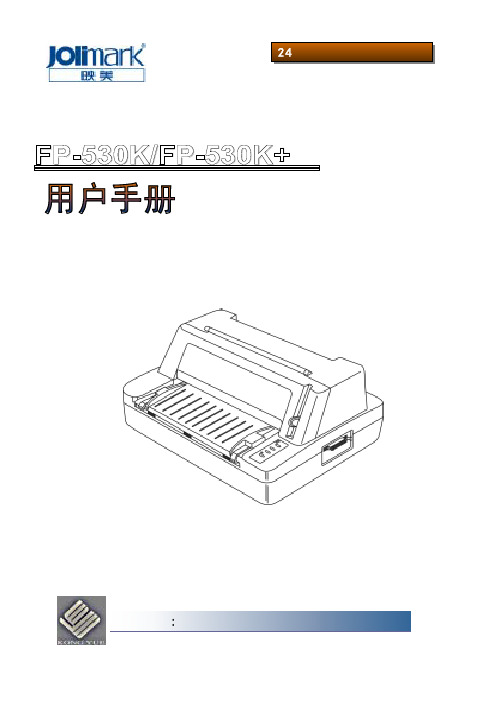
尊敬的用户您好在安装和使用本打印机之前请您先仔细阅读本用户手册这本手册可以帮助您正确和有效的使用FP-530K/FP-530K+打印机FP-530K与FP-530K+打印机的主要功能及操作方法基本相同它们之间的主要区别在于1 FP-530K+打印机使用性能更高的打印头2拷贝能力FP-530K为1原件+3副件FP-530K+为1原件+6副件3打印速度不同详见附录B4保修期限 FP-530K整机及打印头保修1年FP-530K+整机保修3年打印头保修1年i安全指导重要安全指导请阅读以下指导并保存好以备将来参考请遵照打印机上所有的提醒和指导如果您刚使用过打印机打印头可能很热请不要马上去碰它不要把打印机放在不稳定表面上或接近辐射和热源把打印机放在平面上如有倾斜打印机将不能正常工作不要堵上或盖住插孔开口不要将物品插入开口只能使用打印机标签上标明的电源类型把所有的设备连接到坚固的电源插座上并确保电源插座的地线必须连接大地且插座应避免与复印机或空调等经常开关的设备在同一电路中不要使用已破坏或磨损的电缆如果该打印机需要使用加长电缆请注意插在加长电缆上的设备的总安培数不可超过电缆的额定安培数并且所有插在墙上插座上的所有设备的总安培数不要超过墙中插座的额定安培数在清洁打印机之前要拔下电源插头用一块湿布清洁打印机不要将液体溅到打印机上ii除非用户手册中已有措施否则请不要自行检修打印机出现以下情况时请拔下插头并由专业人员维修电缆线或插头损坏液体物质溅入打印机内打印机被摔或机壳被损坏打印机不能正常工作或特性有明显的改变只能调整本手册中提到的控制iii目录第一章产品特点 (1)第二章准备工作 (4)2.1 打印机拆封 (4)2.2 查核零件 (5)2.3 安装打印机 (6)2.4 连接打印机 (6)2.5 连接电源 (7)2.6 更换色带 (8)第三章装纸程序 (11)3.1 调整打印头 (11)3.2 使用单页纸 (12)3.3 使用连续纸 (15)3.4 安装连续纸 (16)3.5 撕连续纸 (18)第四章控制面板 (19)4.1 控制面板按键与指示灯 (19)4.2 操作控制面板的基本方法 (20)4.3 调整纸张打印的起始位置 (21)4.4 调整撕纸位置 (21)4.5 改变打印机设定 (22)4.6 V UE P RINT系统功能 (30)4.7 使用打印机测试功能 (32)附录A 打印机维护 (35)附录B 规格参数 (39)iv第一章产品特点第一章产品特点首先感谢您购买FP-530K/FP-530K+打印机它将是一部符合您使用的24针高品质平推式打印机您可以用来打印电脑处理的各种资料或您自己所需的事项平推式进纸机构解决卡纸问题创新的平推式进纸机构可使纸张不因牵引器的转动而扭曲变形所以一些特殊文件可以平顺印出而不发生卡纸现象如多联发票信封名信片标签纸等等简易安装打印纸本打印机提供许多实用的功能帮助您解决装纸过程中出现的问题 自动进/退纸功能单页纸由打印机前方输入且自动进纸打印完毕后纸张会自动送回打印机前端连续纸安装在牵引器上只要按下进纸/退纸键就可将纸自动送至打印位置打印完毕后纸张再由前端送出以便撕纸撕纸功能此功能使连续纸自动送到打印机盖子旁的撕纸位置以利于打印完毕后对准撕纸线撕纸真正达到零误差的功能退纸功能此功能允许使用者通过控制面板上的简单功能操作键即可将单页/1第一章产品特点连续纸退出打印机高打印品质使用24点阵打印头LQ信函品质的打印模式可实现每秒60个ASCII码字符60cps打印速度下的高打印品质高图象解析度最高360dpi水平360dpi垂直的解析度图象清晰增强控制面板现在可以由控制面板的简单功能操作键来了解打印的状况和打印机的功能不会再因DIP开关的设定而伤脑筋我们现在所选择的设定参数都已列在我们的VuePrint系统手册中详见第四章产品兼容性命令兼容OKI 5530和Epson LQ-1600K两种市场通用的产品大容量数据缓冲区68KB的大容量数据缓冲区将最低限度占用您电脑主机的时间允许您的电脑主机很快释放正在打印的缓冲区给其它工作信函品质的字型Roman, Sans Serif, Courier, Prestige, Script, OCR-A&B等字符将媲美其它品牌的打印机可使您打印出来的文件更漂亮条码储存器内置以下标准条码Code 39EAN 8EAN 13Code128 B&C2第一章产品特点NW 7Interleaved 2 of 5Industrial 2 of 5Matrix 2 of 5在线宏指令集可将您喜欢的打印机初始设定值存于宏命令内并允许您从打印机存储器中回存其设定打印模式一键通特设票据智能键在脱机的状态下重复按下控制面板的票据键便能在常规打印和票据+拷贝1及票据+拷贝2三种打印模式之间任意切换无需进行任何设置操作简单易懂方便3第二章 准备工作第二章 准备工作2.1 打印机拆封请核对图2-1示包装清单如有任何东西遗失请联络经销商备 注小心将箱子内的打印机取出并去除其包装材料保留所有包装材料它们是专为保护打印机而设计方便您再次搬运打印机FP-530K/FP-530K+4第二章准备工作2.2 查核零件图2-2和图2-3标示FP-530K/FP-530K+打印机的主要部份5第二章准备工作2.3 安装打印机安装打印机前请先参考下列原则1请将打印机放在一个平稳的平面上避免不当安装色带2请勿将打印机安放在下列地方高热潮湿处激烈震动处3请勿在下列情况下使用打印机太多尘土的地方布满油或金属灰尘处阳光直射处容易着水处2.4 连接打印机此打印机采用并行口界面如图2-4所示警告请确定在您连接打印机时电脑主机和打印机电源都已关闭第二章 准备工作2.5 连接电源连接电源线 把电源线已提供插入打印机后面的电源插口检查电源开关位于O位置在关闭状态才能将电源线插入电源插座如图2-5口第二章准备工作电源开关操作方式见图2-6按下标志I 方向打印机即打开按下标志O 方向打印机即关闭OFFON2.6 更换色带1关闭电源开关2由打印机盖子下方边缘向上掀开即打开打印机盖子如图2-7第二章准备工作3按住进纸辅助滚筒左右侧的凹洞并往上推直到发出声响将其置留于打印机上方(如图2-8)4如果打印头未置于中央请手动移至中央5拿住色带夹将有圆状旋柄的一面朝向自己并旋紧色带夹6用双手将色带夹置入打印机中(如图2-9)请确定下列事项安置色带于打印头的塑料头与字车导片之间确定色带与色带夹放置正确后轻轻的将色带夹推入直到发出响声第二章准备工作色带导片7来回移动打印头确定色带已在色带导片与打印头之间8色带安装好后请放下辅助滚筒及打印机盖子第三章装纸程序第三章装纸程序3.1 调整打印头调整纸张厚度不论装单页纸或连续纸您必须先调整打印机右侧的纸张厚度调整杆如果您要打印较厚或多层的纸张请您调整纸张厚度整杆于标准设定位置调整杆会使打印头的底盘提高从而增大打印厚度设定合适的纸张厚度调整以达到良好的打印品质及防止发生卡纸等问题您必须上下移动如图3-1示中的纸张厚度调整杆来设定刻度图3-1中1为标准纸张刻度大部分的纸张都以此为标准表3-1为其它纸张设定标准表图3-1 纸厚调节杆第三章装纸程序表3-1设定纸张厚度表纸张厚度杆位复印张数包括原稿纸张厚度mm1标准位置1或2 0.06-0.122 3或4 0.18-0.243 5 0.304 6 0.365 7 0.45“ ”表示FP-530K+机型专有3.2 使用单页纸当您想用单页纸打印方式时安装延伸导纸板方法如下将导纸板水平插入打印机前方的三个长方形洞口设定单页纸打印方式第三章装纸程序 设定进纸选择杆于单页打印方式状态(如图3-3)安装单页纸打开打印机电源确认进纸选择杆已置于单页打印方式状态根据打印机盖子左边的标示控制单页纸调整位置A4和信纸的大约位置如图3-4标示在机盖的左下边缘第三章装纸程序如图3-5插入纸张纸张会自动进入打印位置如果您将纸斜测定设置为开若纸张有歪斜打印机会自动检查到并退出纸张至导纸板备注若您已将打印机系统设定参数的纸插入等待时间项设为推键则装纸时纸张不能自动进到打印位置但此时按进纸/退纸键即可使纸张进到打印位置第四章关于改变打印机设定段落会详细介绍如何操作VuePrint系统设定功能第三章装纸程序3.3 使用连续纸打印机的牵引器将连续纸由后往前送如图3-6在选择连续纸打印方式前请先设定好电源线将电源线镶入打印机下部的凹洞处如图3-7第三章装纸程序3.4 安装连续纸1打开电源详见图2-62把单页/连续进纸选择杆移到连续纸的位置如图3-83打开左边牵引器控制锁快速调整控制锁至连续纸适用范围4打开牵引器将纸装入牵引器齿轮上如图3-9第三章装纸程序备注请将连续纸的顶端对齐牵引器的边缘(如图3-10)5调整右边牵引器控制锁确定纸张安装正确6如纸张皱折请修正右边控制锁于正确位置(如图3-11)第三章装纸程序7调整纸张于可打印位置检查连续纸是否符合打印机打印要求如果纸张发生皱折请调整右边牵引器控制锁于适当位置3.5 撕连续纸撕连续纸前请确定纸张已达撕纸位置如果没有请按进纸/退纸健纸张可沿打印机盖子边界撕起(如图3-12)如果纸张不够靠近盖子边缘请调整撕纸位置参考第四章控制面板第四章控制面板第四章控制面板4.1 控制面板按键与指示灯控制面板包含四个按键和三个指示灯(如图4-1)图4-1 打印机控制面板指示灯意义如表4-1表4-1控制面板上的指示灯指示灯开闪亮灭电源橙色打印机电源接通打印机电源切断联机绿色打印机与主机联机打印机与主机脱机票据黄色票据+拷贝1 票据+拷贝2 常规打印第四章控制面板使用纸张厚度调整杆适当的使用纸张厚度调整杆才能产生良好的打印品质您可移动如图3-1的纸张厚度调整杆使调整杆位于1符合大部份用纸标准厚度刻度请参考表3-1设定其它用纸4.2 操作控制面板的基本方法您可使用控制面板上四个键来操作您的打印机联机使用联机键决定联机情况进纸/退纸未联机情形下按下进纸/退纸键可控制单页/连续纸打印位置第一次按下时纸张就进至打印位置第二次按下时纸张至撕纸位置第三次按下时纸张退回安装位置换行/换页未联机情形下按下换行/换页键使单页/连续纸前进一行当纸张于撕纸位置时按住此键则纸将前进一页即换至下一张纸票据在脱机状态下重复按下票据转换键当黄色指示灯亮表示票据+拷贝1打印模式黄色指示灯闪亮表示票据+拷贝2打印模式黄色指示灯灭时为常规打印模式(注当为票据打印模式时票据的打印头出量按发票头出量进行设置拷贝2的拷贝能力比拷贝1更强)第四章控制面板4.3 调整纸张打印的起始位置纸张打印的起始位置设定决定于纸张开头与开始打印第一行间的空隙在联机模式下按下换行/换页键约三秒种打印机处于调整纸张打印起始位置的模式此时打印机的联机指示灯与电源灯为闪烁状态使用进纸/退纸与换行/换页键来改变页首位置设定的方式进纸/退纸每次前进的大小为1/60英寸最大可移动60/60英寸最小为0/60英寸换行/换页每次倒退的大小为1/60英寸最大右移动10/60英寸最小为0/60英寸当按下联机键电源指示灯和联机指示灯将闪烁两次且同时发出哔哔声则可离开调整纸张打印起始位置模式而此时更改后的模式已被储存4.4 调整撕纸位置撕纸功能的设定主要是让连续打印的报表纸到达容易撕纸的位置便于让使用者容易将打印纸撕开在联机模式下按下进纸/退纸键和换行/换页键约三秒钟则进入调整撕纸位置设定模式使用进纸/退纸与换行/退页键来调整撕纸位置的设定进纸/退纸每次前进的大小为1/60英寸最大可移动15/60英第四章控制面板寸最小为0/60英寸换行/换页每次倒退的大小为1/60英寸最大可移动15/60英寸最小为0/60英寸当按下联机键电源指示灯和联机指示灯将闪烁两次且同时发出哔哔声则可离开调整撕纸位置设定模式而此时更改后的模式已被储存4.5 改变打印机设定厂商对打印机的设定是适合大部份的使用者然而您可能必须使用到不同语言的字符或可能喜欢用不同的打印格式请使用VuePrint系统设定菜单来改变你的参数VuePrint系统设定有很多功能菜单将列出全部所有可能的设定您可以在菜单内更改您想要的设定或只是选择跳至下个设置菜单备注您可以只更改您欲更改的部份而不必更改完所有菜单才离开VuePrint系统设定菜单当您关机后再次使用时打印机已使用新的设定 进入VuePrint系统设定菜单仅以FP-530K机型为例1将打印机设定联机状态2按进纸/退纸键3秒钟电源指示灯和联机指示灯同时闪烁两次表示已进入设定状第四章控制面板态第一页设定值和标题会被打出如图4-2打印头会打印出底线标示的出厂缺省设定值3按联机键进入下一个设定值每按一次打印下一项设定值4按下进纸/退纸键挑选设定菜单中的设定值每按一次打印头移动到新的设定位置进纸键使打印头停在选项位置换行键存储新的设定并转下一个菜单联机键转下一个菜单而不保存新的设定是当前设定被打印填充图4-2进入VuePrint系统设定菜单打印示例5按下换行/换页键储存系统设定菜单的新设定值被选择的系统菜单会加深该标示颜色如图4-3第四章控制面板进纸键使打印头停在选项位置换行键存储新的设定并转下一个菜单联机键转下一个菜单而不保存新的设定是当前设定图4-3 系统设定菜单的打印示例6重新开启打印机系统设定菜单的设定会遵循最近一次更改内容新设定值会储存于系统设定菜单中7按换行/换页键三秒钟纸张退出打印机第四章控制面板操作系统设定菜单的功能键如下联机直接跳过未更改系统设定菜单进纸/退纸设定打印头移动位置并选择系统设定菜单的选项换行/换页储存打印头设定位置离开并储存VuePrint系统设定菜单的功能键如下联机打印完最后一张系统设定菜单后按下联机键电源开关打印机重新启动最近一次更改的系统设定菜单会成为最新的设定值VuePrint系统设定参数示例仅以FP-530K机型为例打印机在联机状态先按下进纸/退纸键3秒再重复按下联机键直到最后一张菜单打印出为止带有下划线的选项为出厂设定值选择以英文模式打印出VuePrint系统设定菜单Jolimark FP-530K命令集设定菜单系统使用进纸/退纸键使打印头停在选项位置使用换行/换页键存储新的设定并转下一个菜单使用联机键转下一个菜单而不保存新的设定是当前设定新设定项将被打印填充安装1语言仿真EPSON打印模式汉字打印字体字库汉字字库常规间距 10CPI字库锁定关纸张设定行距页长A4跳过页缝打印方式字符方式图形方式单向字符模式零号加斜体字符设定国际字符设定安装2用户自定义字符静音方式自动回车自动换行切纸功能0.5秒纸插入等待时间 1.0秒倾斜测定关倾斜水平缺纸传感器开关掉然后再打开打印机电源来启动新存的设定图4-4打印Vue Print系统设定菜单中文Jolimark FP-530KVuePrint TM MENU SYSTEMUse the PARK/LOAD key to point the print head to the desired setting.Use the LF/FF key to store the new setting and go to the next menu.FILLED.INSTALL1LANGUAGE ENGLISHEMULATION EPSONCHAR.MODE CHINAPRINT STYLEFONTCHINA FONT NORMALPITCH 10CPIFONT LOCK OFFPAGE LAYOUTLINE SPACINGFORM LENGTH A4PAGE SKIP OFFPRINT MODETEXT DIR BI-DIRGRAPHIC DIR UNI-DIPCHARACTERSLASH ZERO OFFCHARACTER SET ITALICSINTL CHAR SETINSTALL2DOWNLOAD RAMQUIET MODE OFFAUTO CR ONAUTOLF OFFTEAR OFF 0.5SEC.LOADING 1.0SEC.SKEW DETECTION OFFSKEW LEVELPE SENSOR ONTo activate the newly stored settings, power the printer OFF, then ON again图4-5打印VuePrint系统设定菜单英文第四章控制面板VuePrint初始设定值仅以FP-530K机型为例先按住进纸/退纸键和换行/换页键再打开电源有下划线的选项为出厂设定值选择以英文模式打印出VuePrint系统设定菜单Jolimark FP-530K出厂设定报告出厂设定值项被填充安装1语言汉语仿真打印模式汉字打印字体字库汉字字库常规间距 10CPI字库锁定关纸张设定行距页长A4跳过页缝关打印方式字符方式图形方式单向字符模式零号加斜体字符设定国际字符设定安装2用户自定义字符静音方式自动回车自动换行切纸功能0.5秒纸插入等待时间 1.0秒倾斜测定关倾斜水平缺纸传感器开图4-6 打印VuePrint系统设定菜单中文第四章控制面板Jolimark FP-530KDefault Setting ReportDefault Settings are FILLED.INSTALL1LANGUAGEEMULATION EPSONCHAR.MODE CHINAPRINT STYLEFONTCHINA FONT NORMALPITCH 10CPIFONT LOCK OFFPAGE LAYOUTLINE SPACING 6LPIFORM LENGTH A4PAGE SKIP OFFPRINT MODETEXT DIR BI-DIRGRAPHIC DIR UNI-DIPCHARACTERSLASH ZERO OFFCHARACTER SET ITALICSINTL CHAR SETINSTALL2DOWNLOAD RAMQUIET MODE OFFAUTO CR ONAUTO LF OFFTEAR OFF 0.5SEC.LOADING 1.0SEC.SKEW DETECTION OFFSKEW LEVEL006PE SENSOR ON图4-7 打印VuePrint系统设定菜单英文第四章控制面板4.6 VuePrint系统功能表4-2列出VuePrint系统设定菜单的选项及设定其意义如下表4-2菜单内容LANGUAGE语言选择VuePrint系统设定菜单中欲设定的语言菜单内容会依您设定的语言方式打印EMULATION仿真选择仿真EPSON LQ-1600K或OKI 5530确定您的电脑软件设定与打印机硬件设定相同CHAR.MODE打印模式选择ASCII码1字节或中文码2字节FONT字库软件未指定字符的基本设定CHINA FONT汉字字库选择高密打印中文字符40CPS或高速打印中文字符80CPSPITCH间距水平间距决定ASCII码下水平打印的字距FONT LOCK字库锁定选用或放弃锁定字符功能当选用锁定字符功能时由软件送出的字符会被忽略直接打印出VuePrint系统设定菜单内定字符LINE SPACING行距设定打印字符的行距可设行距1/6英寸初始值或1/8英寸FORM LENGTH页长设定打印单页/连续纸的长度PAGE SKIP跳过页缝选用或放弃页底保留一英寸才跳页TEXT DIR打印方向设定打印方向为单向或双向双向打印较快因打印头可来回打印单向打印方式较慢但可产生较好的打印品质第四章控制面板GRAPHIC DIR图形方式只与EPSON兼容设定图形打印方式为双向或单向打印SLASH ZERO零加斜线协助使用者分辨数字0与英文字母O的差别CHARACTER SET字符设定选择斜体或图形字符集INTL CHAR SET国际字符设定只与EPSON兼容选择内部字符集美国德国英国丹麦瑞典意大利西班牙日本挪威丹麦西班牙拉丁美洲韩国LEGAL DOWNLOAD用户自定义字符选择下载到SRAM或FLASH存储体QUIET MODE静音方式选择或关闭静声模式AUTO CR自动回车选择或关闭每打印一行完毕后打印头自动回复左边界AUTO LF自动换行选择或关闭色带每转动一次纸张前进一行TEAR OFF切纸功能选择0.3sec,0.5sec或1.0sec或关闭连续纸打印方式至撕纸位置自动回复讯息打印机在接收到进纸指令并且没有任何数据再打出则纸张会自动进到撕纸位置LOADING纸插入等待时间选择0.3sec,1.0sec或2.0sec或关闭自动安装单页纸当进纸位置设定为0.5sec,1.0sec或2.0sec则纸张会自动进到设定位置SKEW DETECT倾斜测定选择或关闭检测纸张倾斜模式若纸张倾斜度超过设定值则自动退纸如果使用该功能设定值请参考倾斜度SKEW LEVEL倾斜水平倾斜度仅可使用于检测纸张倾斜度功能开启时倾斜度每次可设定左右页顶垂直误差值0.5mm但范围由1.0至5.5mmPE SENSOR缺纸感应器使用或关闭纸末感应器第四章控制面板4.7 使用打印机测试功能H样板打印模式先同时按住联机键和换行/换页键再开启电源就会打印出一张H样板若同时按住联机键进纸/退纸键和换行/换页键再开启电源就会打印出连续H样板维修打印方式PRG. Version530LV1.4 PRG. Date DEC-24-02FONT Version AK01XX03 FONT Date AUG-01-94 HHHHHHHHHHHHHHHHHHHHHHHHHHHHHHHHHHHHHHHHHHH HHHHHHHHHHHHHHHHHHHHHHHHHHHHHHHHHHHHHHHHHHH HHHHHHHHHHHHHHHHHHHHHHHHHHHHHHHHHHHHHHHHHHH图4-8H样板打印模式ASCII码样板打印模式先按住联机键再开启电源就会打印出一张ASCII码样板若同时按住联机键和进纸/退纸键再开启电源就会打印出连续ASCII 码样板检测打印方式!"#$%&’()*+-./0123456789:;<=>?@ABCDEFGHIJKLMNOPQRSTUVWXYZ[\]^_` !"#$%&'()*+-./0123456789:;<=>?@ABCDEFGHIJKLMNOPQRSTUVWXYZ[\]^_`a !"#$%&'()*+-./0123456789:;<=>?@ABCDEFGHIJKLMNOPQRSTUVWXYZ[\]^_`ab图4-9 ASCII码样板打印模式第四章控制面板 16进制模式先按住进纸/退纸键再开启电源就会打印出一张16进制模式****HEXADECIMAL DUMP****00004A 4F 4C 49 4D 41 52 4B 20 46 50 2D 35 33 30 4B JOLIMARKFP-530K/FP-530K+001050 52 49 4E 54 45 52 20 4A 4F 4C 49 4D 41 52 4B PRINTER JOLIMARK 002046 50 20 20 20 20 35 33 30 4B 2D 50 52 49 4E 54 FP 530K-PRINT图4-10 16进制模式中文全角打印模式先按住换行/换页键再开启电源就会打印出一张全角字符样板此打印样本非标准中文字型中文字型由A1A1h码开始打印检测打印方式˙‐‥-~$!# &'()*+,-./0123456789:;<=>?@ABCDEFGHIJKLMNOPQRST UVWXYZ[\]^_`abcdefghijklmnopqrstuvwxyz{|}¯图4-11中文全角打印模式初始设定打印模式先按住进纸/退纸键和换行/换页键再开启电源就会打印出一张初始设定报表打印格式如同VuePrint系统设定菜单一般第四章控制面板点缀式排列模式先按住进纸/退纸键和联机键再开启电源三秒钟后打印机就会打印出一张点缀式排列模式点缀式排列模式中联机进纸/退纸换行/换页指示灯储存目前设定至EEPROM 中电源联机指示灯一起闪烁一秒钟左移30步右移30步电源指示灯和联机灯一同闪烁您重新开启打印机即可离开此模式附录A打印机维护附录A 打印机维护A-1 清理打印机清理硬件用干布清理打印机上有油的零件请用钳子取出碎纸备注清理时请小心不要刮伤或扭曲机器等等清理字车轴字车轴上覆盖着一层油以保证字车运行平稳请用柔软布清理附录A打印机维护备注涂过多的油在字车轴上会导致太多尘土堆积在字车轴上而影响打印机的正常打印清理送纸底盘请用柔软布清理打印机送纸底盘定期清理及清理工具清理打印机内部应依据下列规定备注定期清理每六个月或300个工作小时视哪一项先到达的定期清理时间为准清理工具干布金属部分请用柔软布A-2 控制面板上错误指示灯五种报警装置1报警装置1显示特征报警装置若发现错误打印机打印头会自动移动指示灯报警反应方式如下电源灯亮联机灯闪烁36附录A打印机维护原因打印头高过标准值打印头热度错误解决方法打印头籍着来回移动降低打印头温度至标准值2报警装置2显示特征报警装置若发现错误打印机会自动脱离联机状态移动单页/连续纸选择杆至正确位置打印机恢复正常指示灯报警反应方式如下电源灯与联机灯交替闪烁原因纸张位于打印位置但单页/连续纸选择杆操作错误单页/连续纸选择杆选择错误解决方法移动单页/连续纸选择杆至正确位置打印机恢复正常3报警装置3显示特征报警装置若发现错误打印机会自动脱离联机状态重新开启打印机打印机恢复正常指示灯报警反应方式如下电源灯与联机灯交替快闪原因打印头未归位归位错误37。
针式打印机安装教程
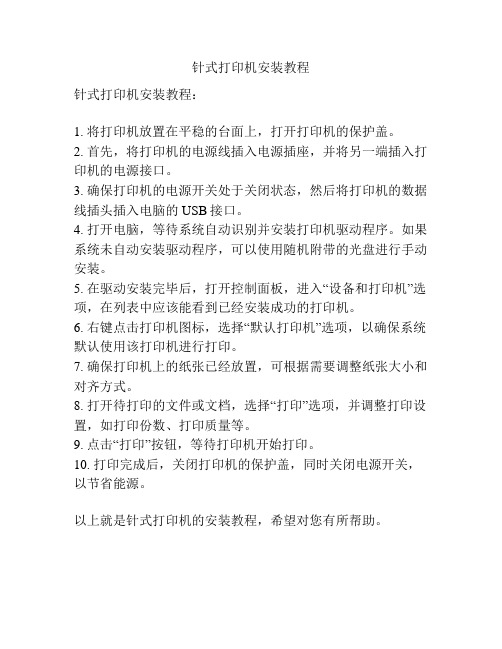
针式打印机安装教程
针式打印机安装教程:
1. 将打印机放置在平稳的台面上,打开打印机的保护盖。
2. 首先,将打印机的电源线插入电源插座,并将另一端插入打印机的电源接口。
3. 确保打印机的电源开关处于关闭状态,然后将打印机的数据线插头插入电脑的USB接口。
4. 打开电脑,等待系统自动识别并安装打印机驱动程序。
如果系统未自动安装驱动程序,可以使用随机附带的光盘进行手动安装。
5. 在驱动安装完毕后,打开控制面板,进入“设备和打印机”选项,在列表中应该能看到已经安装成功的打印机。
6. 右键点击打印机图标,选择“默认打印机”选项,以确保系统默认使用该打印机进行打印。
7. 确保打印机上的纸张已经放置,可根据需要调整纸张大小和对齐方式。
8. 打开待打印的文件或文档,选择“打印”选项,并调整打印设置,如打印份数、打印质量等。
9. 点击“打印”按钮,等待打印机开始打印。
10. 打印完成后,关闭打印机的保护盖,同时关闭电源开关,以节省能源。
以上就是针式打印机的安装教程,希望对您有所帮助。
打印机安装说明OKI microlineML8100F

小心受伤! 小心烫伤! 小心触电!
请从电源插座上拔下电源插头! 请接地!
仅适用于海拔2000m以下地区安全使用
4
产品中有毒有害物质或元素的名称及含量
部件名称 铅 (Pb)
1、机械结构 (电机、风扇、 × 盖子、线等)
汞 (Hg)
有毒有害物质或元素 镉 (Cd) 六价铬 (Cr (VI) ) 多溴联苯 (PBB) 多溴二苯醚 (PBDE)
表示忽视此显示而错误操作,有导致死亡或重伤的可能性。 表示忽视此显示而错误操作,有导致负伤的可能性。
△ 记号表示有警告或敦促注意的事项。 在 △ 中记述具体的警告内容。 以下为本说明书中使用的标志:
记号表示禁止的行为。 在 中记述具体的禁止内容。 (例如,左图表示“禁止拆卸”)
● 记号表示强制行为和指示内容。 在 ● 中记述具体的指示内容。 以下为本说明书中使用的标志:
操作
按“联 机”开关。
面板
开关
+
按住“进纸/退纸”开关,同时按“联 机” 切纸
开关。
本书中的说明标记
使打印机正常工作所需的注意事项和限制等。 为了避免错误操作,请务必阅读。
在使用打印机时可带来方便和具有参考价值的事项。 推荐您阅读。
在进行打印机设置时对现有设置值的补充说明。 根据用户需要选择阅读。 有关安全方面的注意事项和表示方法的说明在第 4 页另有记载,请阅读。
环保期限标识的说明 本标识适用于在中华人民共和国销售的电子信息产品,标识中央的数字为 环保使用期限的年数。在遵守产品相关的安全和使用注意事项的前提下, 从生产日期开始,在该年限内不会造成环境污染、并影响人身和财产。
回收声明 日冲商业(北京)有限公司承诺回收用户送回或邮寄回的废弃的本产品。关于具体的回收方式, 请拨打热线电话:400-610-8498。本公司的联系地址请见封底。
1.针式打印机安装教程

针式打印机安装教程1、拆开包装箱,取出打印机、导纸器、色带架(拆除包装材料时候请勿撕下色带导轨上的透明挡片),首先安装导纸器,顺着箭头方向压入,听见咔嗒一响,表示已安装成功。
如下图所示2、打开打印机前盖,去除打印机内部的保护材料(白色纸片)。
如下图所示3、往回拉压纸杆,拉回来后往上翻动压纸杆,如下图所示4、安装色带架。
将色带架插入打印机,然后紧紧按住色带架两边并将塑料钩扣到打印机插槽中,拿住色带导轨顺着打印头插槽两边的轨道滑动,直到它咔嗒到位,转动固定色带上的旋钮以帮助色带安装到位,色带不能卷曲或起皱。
关闭压纸杆和打印机盖,如下图所示。
5、连接数据线,如下图所示(另外一端连接电脑)6、向上推动链齿锁定杆将其解锁,将左链齿移动至最左端位置,并向下推动链齿锁定杆将其锁定,滑动右链齿至适合连续纸宽度。
7、滑动中央托纸块至左右链齿的中间位置,打开两边的链齿盖,将连续纸的孔穿到链齿的齿上。
并确保可打印面朝上,合上链齿盖。
滑动右链齿使打印纸平整,然后向下推动右链齿锁定杆,使其在此位置锁定。
7、向前拉动过纸控制杆至连续进纸位置,8、点击打印机前边的“进纸/退纸”按钮,纸张就进入打印机里边,打印机准备就绪9、第5步中的数据线另一端USB插头接入电脑USB接口,有些系统会直接识别出打印机,也有可能识别不了,识别不了的电脑需要手动安装驱动,请下载附件”1.LQ610K615K_WIN32_1000”下载完成双击安装10、安装完成后设置打印机,进入控制面板,点”查看设备和打印机”找到ESPON LQ-610K点右键选择”打印机首选项”点”用户自定义打印纸”如下图,名称输入”A4三等分”尺寸输入”宽度24.1cm 高度9.3cm”点击确定再次在打印机上点右键选择”打印机首选项”在”布局”选项页点”高级”将”纸张规格”设置为刚才定义的”A4三等分”然后点击确定至此打印机安装完毕.。
针式打印机进纸安装教程图解

4、打印机侧边有个旋转的圆形按钮,这个按钮可以调整进出纸张的` 长度。假如纸张出来的短了,不到纸张的虚线,,这样就撕不了纸,可以 旋转一下那按钮,调整一下,相反,出来太多的话,就旋转回去,让纸张 回到合适的位置就行了,如下列图⑧:
第1页共2页
本文格式为 Word 版,下载可任意编辑,页眉双击删除即可。
撕纸的话,那纸张的虚线肯定Fra bibliotek对准那打印机前面的那个可翻起的那 个面板,撕纸就很简单的了,如下列图⑨、⑩所示:
这个安装就简洁的介绍到这了,感谢! 【针式打印机进纸安装教程图解】
第2页共2页
本文格式为 Word 版,下载可任意编辑,页眉双击删除即可。
针式打印机进纸安装教程图解
针式打印机进纸安装教程图解 针式打印机可以从打印机前面和后面进纸,从打印前面进纸每次只能 打印一张,当这张纸打印完毕之后,需要重新放入一张新纸。为了节省打 印机进纸时间,推举使用从后面进纸〔下面具体说明〕,以下是整理的针 式打印机进纸安装教程图解。
1、在打印机的后面有两个可以移动的夹子先把那夹子〔如图、所示〕 打开:
3、接下来再看打印机正面面板,纸张安装完成及其他设置也完成之 后,就可以到面板那试一下装、退纸功能,按下去,纸张就会自动进纸。
如下列图⑦: 然后把链式纸上面的孔放到打印机的那些丁里,那纸张的孔至少要放
进去三个孔以上以保证纸张平衡,再把夹子合回去。 留意:这个夹子前面有个可以固定的按钮〔下列图所示〕,可以固定
2、安装好纸张后,打印机的前面有个转换的按钮〔下列图⑤所示〕, 是转换针式打印和前进纸打印的,假如实行后面进纸链式打印,就需要把 转换键转换到链式打印那,还有个调整打印的刻度〔下列图④所示〕,打 印刻度就是调整针式打印机,打印头的复写能力,打印纸层数越大,复写 能力就需要加大。假如打印纸是双联纸,就调整到 1P/2P 那个位置。留意 看针式打印机说明书,各针式打印机大同小异〔下列图⑥所示〕:
- 1、下载文档前请自行甄别文档内容的完整性,平台不提供额外的编辑、内容补充、找答案等附加服务。
- 2、"仅部分预览"的文档,不可在线预览部分如存在完整性等问题,可反馈申请退款(可完整预览的文档不适用该条件!)。
- 3、如文档侵犯您的权益,请联系客服反馈,我们会尽快为您处理(人工客服工作时间:9:00-18:30)。
1:点击“开始”-“设置”-“控制面板”,双击打开“打印机和传真”
2:点击“添加打印机”,然后点击“下一步”
即用打印机”前的“√”去掉,然后点击“下一步”
4:点击“下一步”
5:在“厂商”一栏下选择“Epson”,然后在“打印机”栏中选择“Epson LQ-1900K”,然后选择“下一步”
6:点击“下一步”
7:点击“下一步”
8:选择“否”,然后点击“下一步”
9:点击“完成”即可。
10、若打印机与电脑相连的接口为USB的,需修改打印机端口类型,具体操作如下:右键点击LQ-1900K打印机,点选“属性”,再点选“端口”,在中间下拉菜单中找到USB标示然后勾选即可。
11、若操作系统为win7,则无需上述操作,可进入市公司网址,依次进入资料下载——软件工具——外设出单,下载平推打印机驱动安装即可。
